时间:2016-02-27 17:23 来源: 我爱IT技术网 作者:佚名
欢迎您访问我爱IT技术网,今天小编为你分享的电脑教程是office系列之Excel2007教程:【在Excel2007中对工作表进行隐藏与显示[excel2007教程]】,下面是详细的分享!
在Excel2007中对工作表进行隐藏与显示[excel2007教程]
将Excel中的工作表很好的隐藏起来能够防止一些重要数据的泄漏,可以等到需要的时候再将其显现出来,下面大家就一起来学习一下吧。
操作步骤:
一、隐藏工作表
1、打开excel中的一篇数据工作表,把鼠标光标移向需要被隐藏的工作表上,例如“sheet1”,然后单击鼠标右键,在其出现的菜单中选择“隐藏”命令;

2、隐藏后的效果图如下;
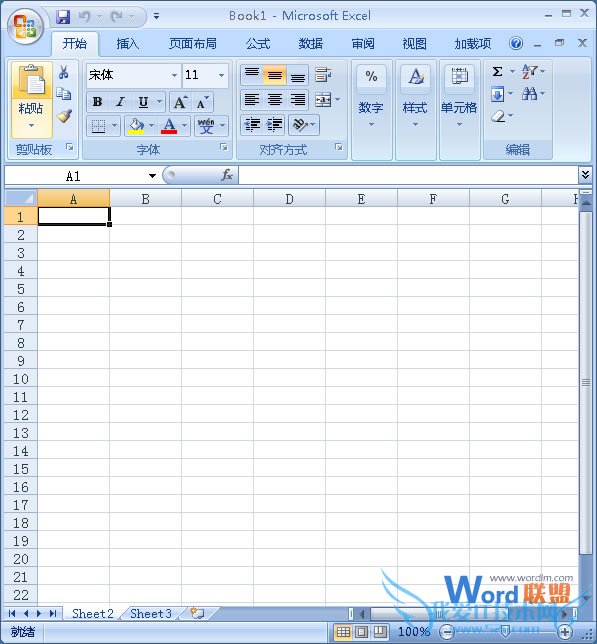
二、显示工作表
1、将鼠标光标放在工作表的标签处,单击右键,在弹出的快捷菜单中选择“取消隐藏”命令;
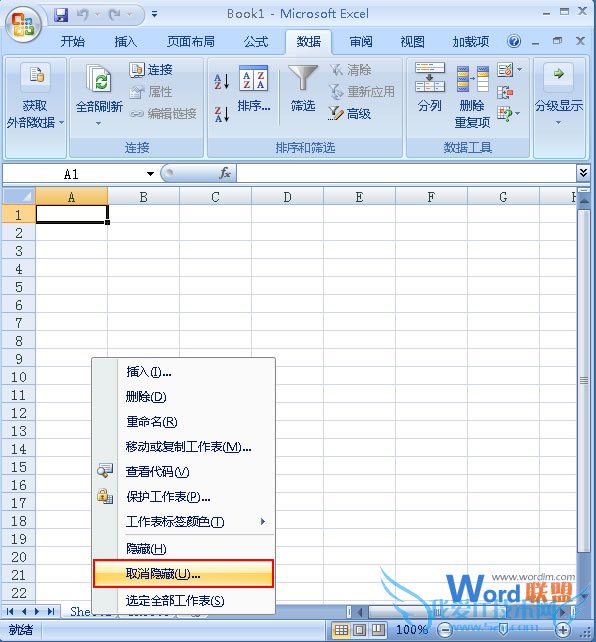
2、在弹出的对话框的“取消隐藏工作表”列表中选择好要“取消隐藏”的工作表标签,然后点击“确定”;
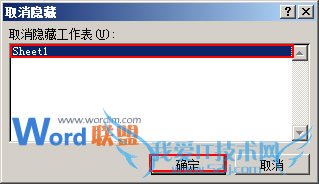
3、隐藏的工作表会被显现出来,效果图如下;
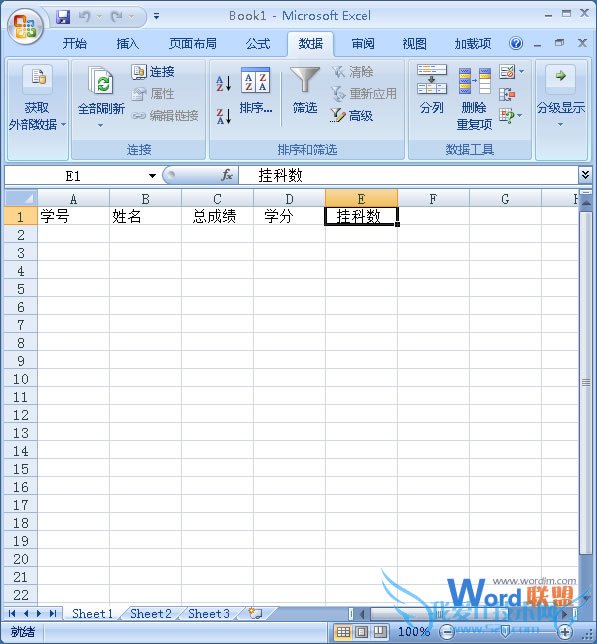
提示:在隐藏工作表的时候,鼠标一定要放在需被隐藏的工表的标签处。在取消隐藏的时候,鼠标也应放在下面的工作表标签区域,否则在其它位置单击右键则没有效果。
以上就是关于在Excel2007中对工作表进行隐藏与显示[excel2007教程]的Excel2007教程分享,更多电脑教程请移步到>>电脑教程频道。
- 评论列表(网友评论仅供网友表达个人看法,并不表明本站同意其观点或证实其描述)
-
